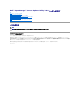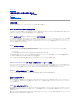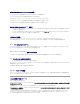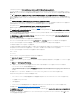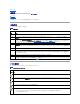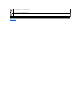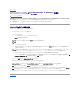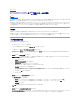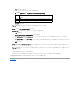Users Guide
a. ウェブ URL オプションを選択します。
b. Windows および Linux フィールドで、以下のデフォルトの場所を指定します。
表 4-1Dell管理コンソール 1.0 パッチ内のインベントリコレクタのデフォルトの場所
c. 変更の保存 をクリックします。
7. はじめに セクションで、ソリューショングローバル設定 をクリックします。
デルベンダー設定 ページが表示されます。ここでは、DUP パッケージのダウンロード先を指定できます。
a. 一般 タブを選択します。
b. ダウンロードされたデルパッケージの信頼性を検証する オプションを選択します。
c. DUP のダウンロード先 セクションの ローカルストレージ フィールドで、DUP のダウンロード先となる SUU リポジトリの場所を入力します。たとえば、 <%systemdrive%
>:¥SUU¥repository と入力します。
d. DUP のダウンロード先 セクションの ダウンロード先 フィールドに、C:¥Program Files¥Altiris¥PatchManagementDell¥Downloads と入力します。これは、DUP が
保存されるパスとなります。
e. 適用 をクリックします。
h. はじめに セクションで Altiris エージェントのインストール をクリックし、管理下システムにエージェントをインストールします。比較レポートを実行し、表示するには、管理下システム上に
Altiris エージェントが必要となります。
9. 比較レポートを表示するには、コンプライアンスチェックを実行します。
比較レポートには、ネットワーク上の管理下システムごとに、現在インストールされているコンポーネントに対して、アップデート可能なコンポーネントが表示されます。
パッチ管理機能の使用方法の詳細については、『DellManagementConsoleユーザーズガイド』を参照してください。
目次ページに戻る
OS
ウェブ URL
Windows
http://www.solutionsam/.com/imports/7_0/Patch/Dell/dellinvtool_windows.cab
Linux
http://www.solutionsam/.com/imports/7_0/Patch/Dell/dellinvtool_linux.cab
メモ: 任意の時間にインベントリコレクタツールのインポートプロセスを実行するようにスケジュールできます。
メモ: 任意の時間に Altiris エージェントのインストールを実行するようにスケジュールできます。Altiris エージェントのインストール方法の詳細については、Dell 管理コンソールのヘル
プを参照してください。